Quicker-快速切换系统设置的应用程序-Quicker下载 v1.12.15.0官方正式版
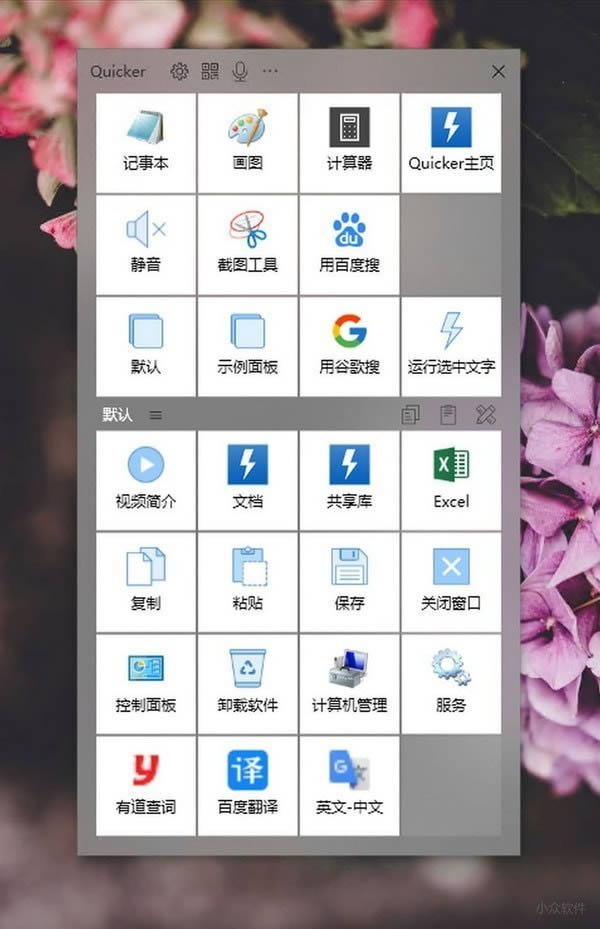
- 软件大小:查看
- 软件语言:简体中文
- 授权方式:免费软件
- 更新时间:2023-06-03
- 软件类型:国产软件
- 推荐星级:
- 运行环境:XP,Win7,Win8,Win10,Win11
| Quicker能够通过鼠标中键来快速启动面板,可以为常用操作建立捷径,并且能够根据不同的软件实现不同的快捷切换面板更快,更方便,更简单,让效率触手可及! 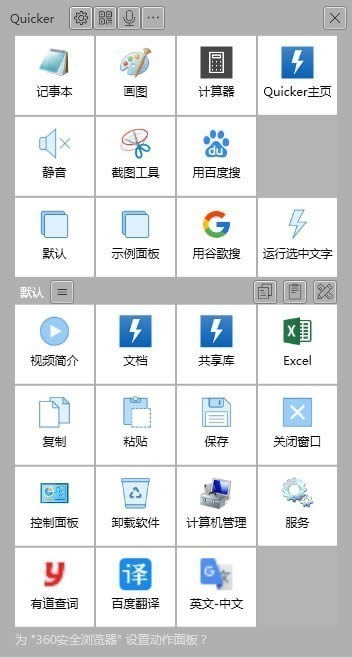 功能介绍快速打开 将常用的软件、文件、网址,或者Windows命令加入快捷面板。点击一下快速打开或执行。 发送组合按键 更快、更简单的执行快捷键操作或菜单命令。 减轻记忆负担,减少在键盘和鼠标之前的切换。 发送文本 将预先定义的文字发送到活动窗口,避免重复行的文字输入。 例如,在聊天时快速发送常用句子、自动登录应用或网站等。 子程序 建立对数据的内部处理机制。通过对子程序的串联,实现对数据的输入、处理、和输出操作。 组合动作 依次执行多个关联动作,实现更强大的功能。 例如,您可以发送Ctrl+C复制当前选中的文本内容,然后使用google搜索或翻译这段文字。 智能感知 自动识别当前正在使用的软件,加载您为此软件配置的快捷动作。 例如,当您打开浏览器的时候,快捷动作是您需要经常访问的网址;当您使用Excel的时候,又会显示您需要经常使用的Excel操作。 云端存储 一次配置,到处使用。您的配置数据、按钮图标,都存储在云上。 您不再需要为了更换电脑而导入和导出配置,只要登录您的帐号即可。 分享配置 您可以将您配置的快捷动作分享给所有人。他们只要在按钮上粘贴分享链接,或从工具箱里将动作拖放到他们的快捷面板上即可。 您也可以将整个按钮面板分享。帮助您的同事和朋友Quicker起来:) 使用说明鼠标中键呼出快捷面板 默认鼠标中键呼出快捷面板,支持在特殊应用中使用 Ctrl + 鼠标中键呼出快捷键,以防在一些软件中的快捷键冲突。 其它内置的可选默认快捷呼出键包括: Ctrl + 鼠标中键 Ctrl + 鼠标左键 按下 Ctrl 并松开 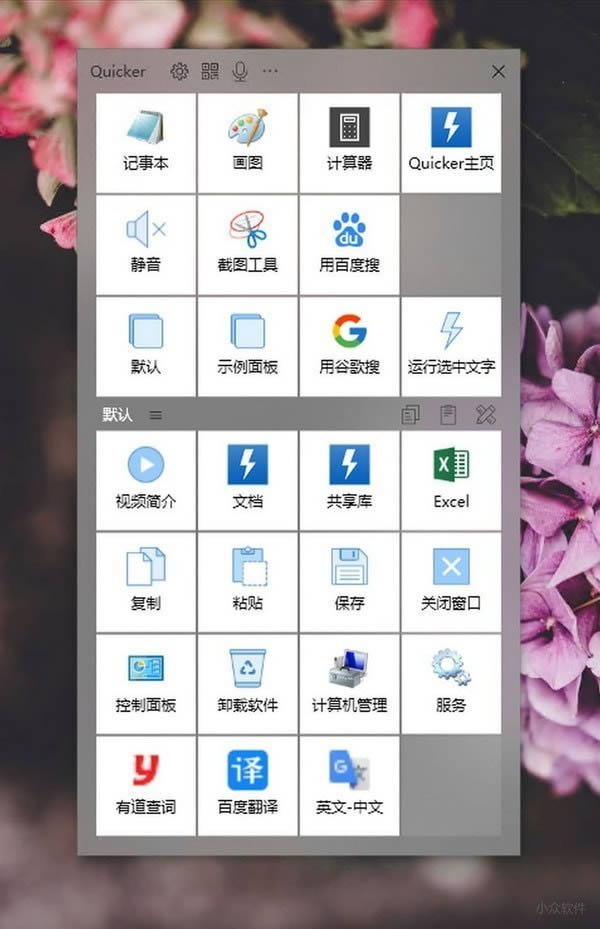 快捷面板 上方为固定面板,可以添加、移动、删除上面的快捷方式,下方为可以根据当前激活窗口不同而显示出不同的动态面板。 在自定义动作方面,固定面板支持以下类别: 键盘输入(组合快捷键、文本、延时等待) 运行程序/打开文件(管理员运行、参数) 打开网址 输入文本 以及上述几种的组合应用 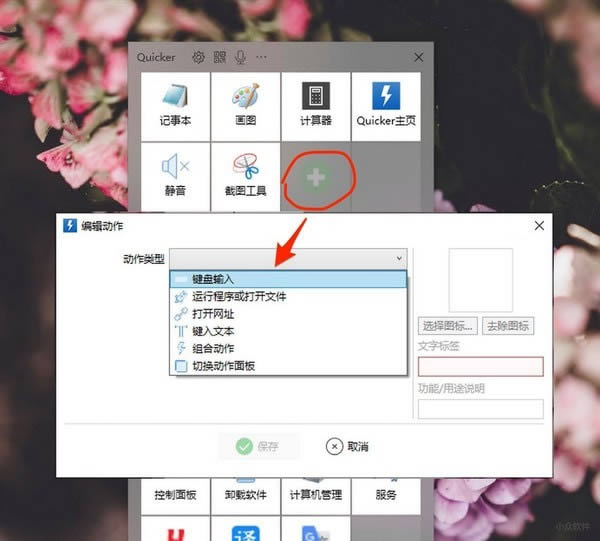 而下方的动态面板就厉害了,拥有非常丰富的工具可以选择:  更新日志【小】支持DPI感知(多个屏幕,并且文字缩放设置不同的时候,都保持窗口内容清晰)。 可能也能解决在dpi设置不同的屏幕上内置截图组件、取色组件不能正常工作的问题。 可能会影响到部分窗口位置设定功能,如有发现异常欢迎反馈。 【小】显示图片改进:支持DPI感知、显示图片位置的时候自动排除边框,从而可以实现原位置贴图(示例动作)。解决在Windows设置中关闭“拖动时显示窗口内容”选项时,无法拖动图片窗口的问题。 【小】子程序:Fix在子程序中停止整个动作无效的情况。 【小】图片处理:Fix缩小图片可能产生灰色边。代码来源@Cesaryuan 【小】“重新加载鼠标挂钩”改为“重新加载键鼠挂钩” 系统软件一般是在计算机系统购买时随机携带的,也可以根据需要另行安装。 |


